如何让win10任务栏变得完全透明 快速让win10任务栏变透明的方法
更新时间:2023-01-28 15:32:00作者:mei
win10系统底部任务栏颜色是黑的,一些用户觉得和主题背景不搭配,想要将任务栏变得完全透明,看起来比较美观一些,但是要怎么操作实现?其实步骤很简单,今天来介绍一招快速让win10任务栏变透明的方法。
具体方法如下:
1、首先我们在电脑上点击开始按钮,在弹出菜单中找到并点击Microsoft Store菜单项,或是点击开始菜单中的Microsoft store的磁贴。
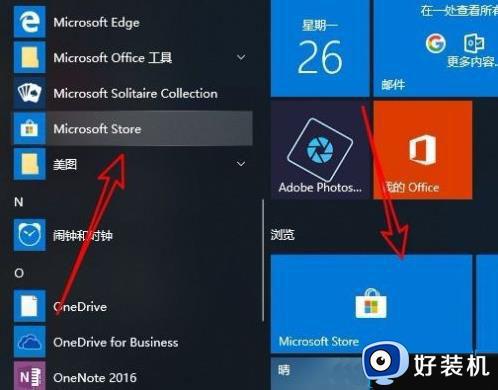
2、接着在打开的应用商店软件主界面,我们点击右上角的“搜索”按钮。
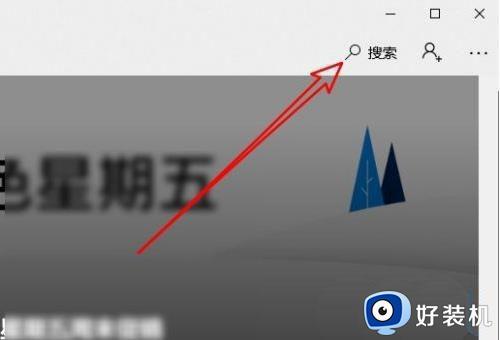
3、在打开的应用商店搜索框中输入TranslucentTB进行搜索,然后点击搜索结果中的TranslucentTB图标;。
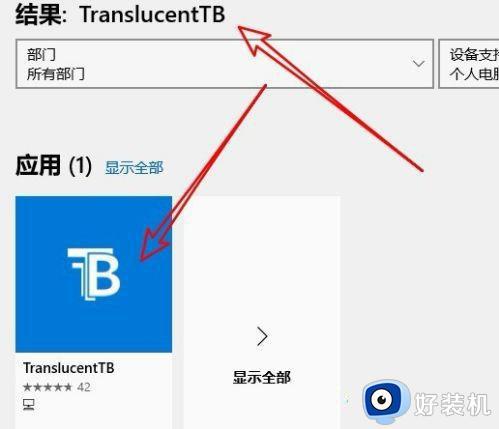
4、在打开的TranslucentTB窗口中,我们点击下面的“获取”按钮。
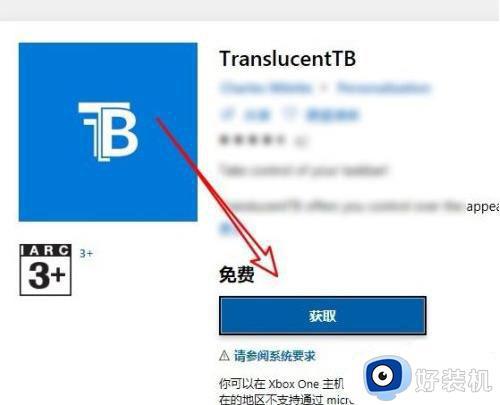
5、这时TranslucentTB就会自动下载并进行安装,安装完成后,我们点击开始菜单中的TranslucentTB菜单项。
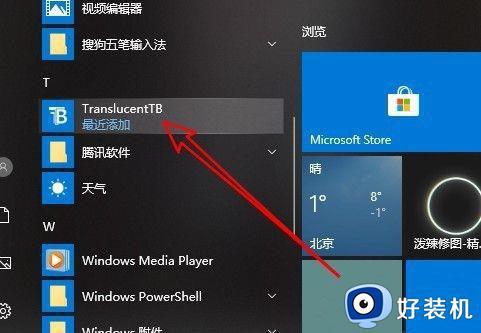
6、这时软件就会自动设置任务栏,现在可以看到当前的任务栏已完全透明了。与壁纸完全融合在一起。

上述教程介绍快速让win10任务栏变透明的方法,任务栏变透明之后,看起来美观许多,感兴趣的用户快来操作试试。
如何让win10任务栏变得完全透明 快速让win10任务栏变透明的方法相关教程
- 如何把Win10任务栏变透明 Win10任务栏变透明的设置方法
- win10任务栏怎样调节透明度 让win10任务栏变透明的方法
- win10系统任务栏怎么样透明化 让win10系统任务栏透明化的方法
- 如何把win10任务栏设置为透明 win10任务栏变为透明的设置方法
- windows10怎么把任务栏变透明 windows10把任务栏变透明的两种方法
- win10怎么让任务栏透明 win10如何让任务栏透明显示
- windows10任务栏透明怎么弄 win10如何设置透明任务栏
- win10 任务栏透明怎么设置 win10如何设置透明任务栏
- win10的任务栏怎么透明 win10如何使任务栏透明
- windows10任务栏怎么弄透明 windows10任务栏变透明的设置方法
- win10拼音打字没有预选框怎么办 win10微软拼音打字没有选字框修复方法
- win10你的电脑不能投影到其他屏幕怎么回事 win10电脑提示你的电脑不能投影到其他屏幕如何处理
- win10任务栏没反应怎么办 win10任务栏无响应如何修复
- win10频繁断网重启才能连上怎么回事?win10老是断网需重启如何解决
- win10批量卸载字体的步骤 win10如何批量卸载字体
- win10配置在哪里看 win10配置怎么看
win10教程推荐
- 1 win10亮度调节失效怎么办 win10亮度调节没有反应处理方法
- 2 win10屏幕分辨率被锁定了怎么解除 win10电脑屏幕分辨率被锁定解决方法
- 3 win10怎么看电脑配置和型号 电脑windows10在哪里看配置
- 4 win10内存16g可用8g怎么办 win10内存16g显示只有8g可用完美解决方法
- 5 win10的ipv4怎么设置地址 win10如何设置ipv4地址
- 6 苹果电脑双系统win10启动不了怎么办 苹果双系统进不去win10系统处理方法
- 7 win10更换系统盘如何设置 win10电脑怎么更换系统盘
- 8 win10输入法没了语言栏也消失了怎么回事 win10输入法语言栏不见了如何解决
- 9 win10资源管理器卡死无响应怎么办 win10资源管理器未响应死机处理方法
- 10 win10没有自带游戏怎么办 win10系统自带游戏隐藏了的解决办法
